PowerPoint kullanımı hakkında detaylı bilgiler ve dikkat edilmesi gereken n..
Excel'de Takvim Tarih Listeleri Nasıl Oluşturulur?
3 Dakikada Ücretsiz Excel Seviyenizi Belirleyin!
Excel bilginizi test edin ve seviyenizi öğrenin. Ücretsiz Excel sınavına katılın!
Excel Sınavına Başla


 Eğitimler
Eğitimler  Üyelik Ücretleri
Üyelik Ücretleri Vidy
Vidy Kitaplar
Kitaplar Eğitmenler
Eğitmenler Bizi Tanıyın
Bizi Tanıyın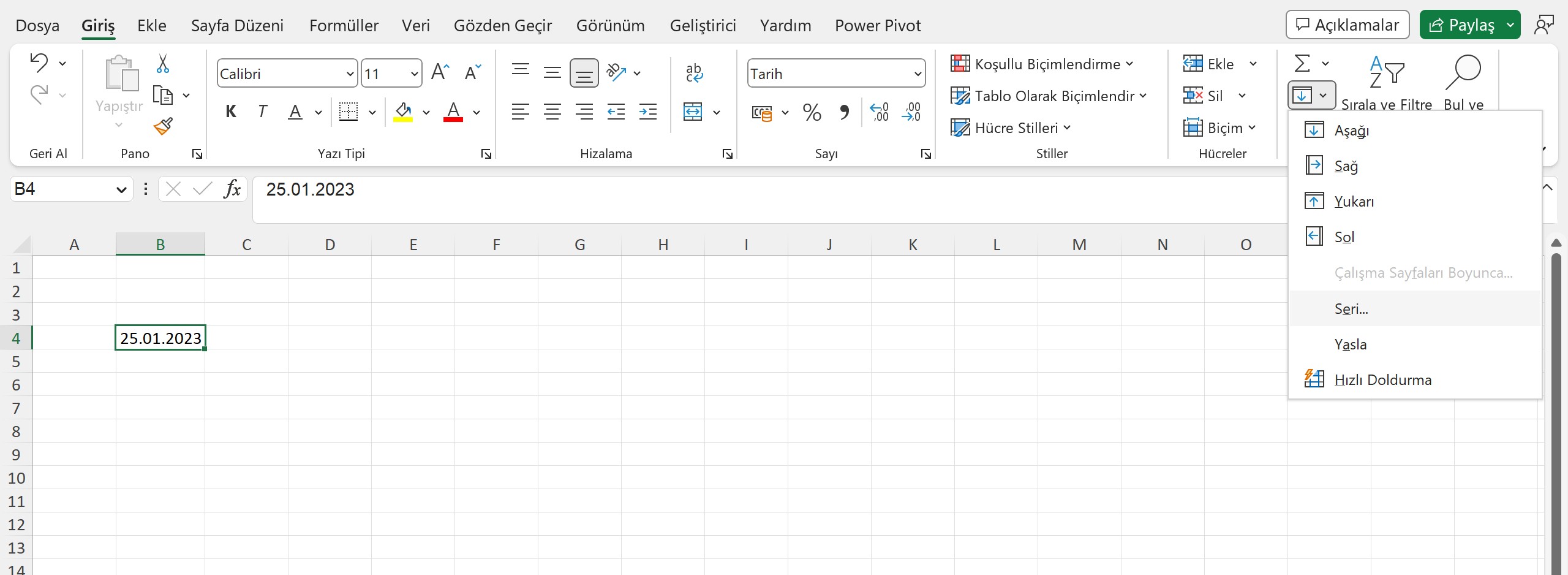

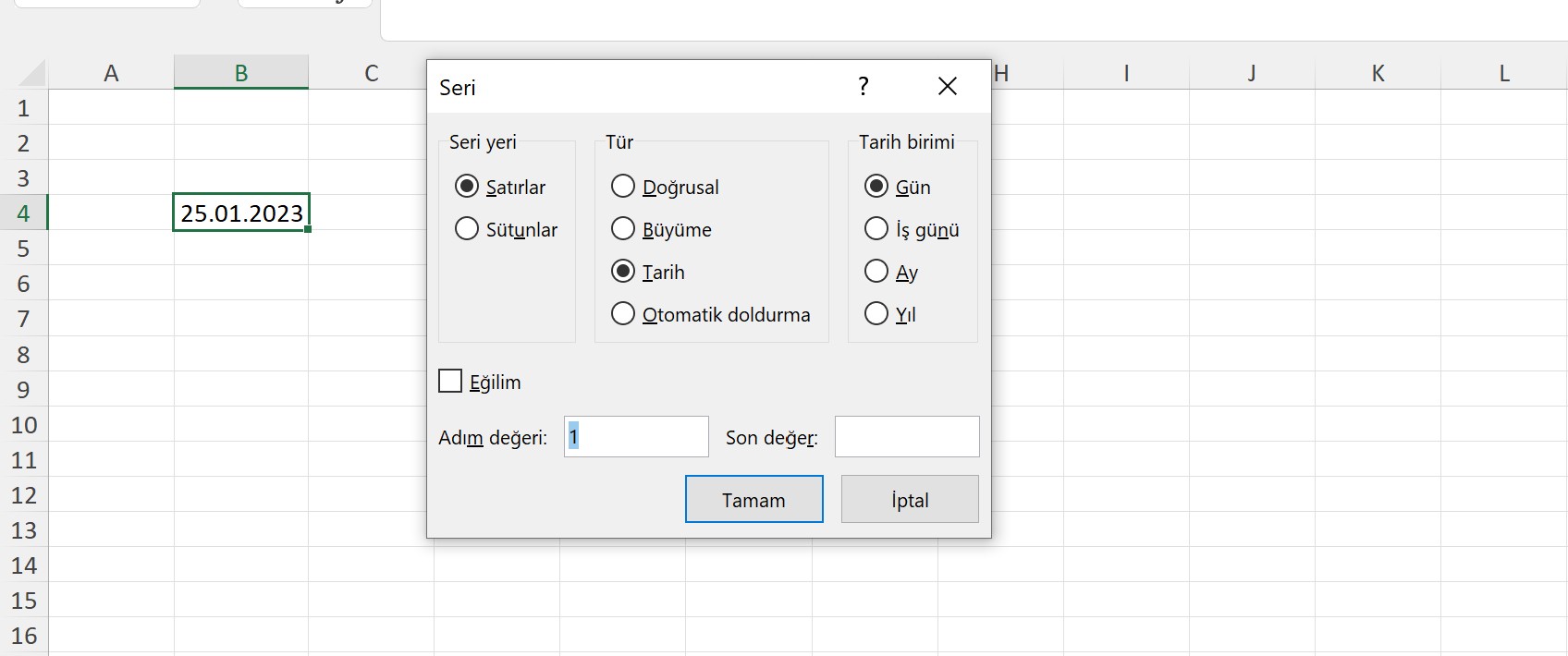





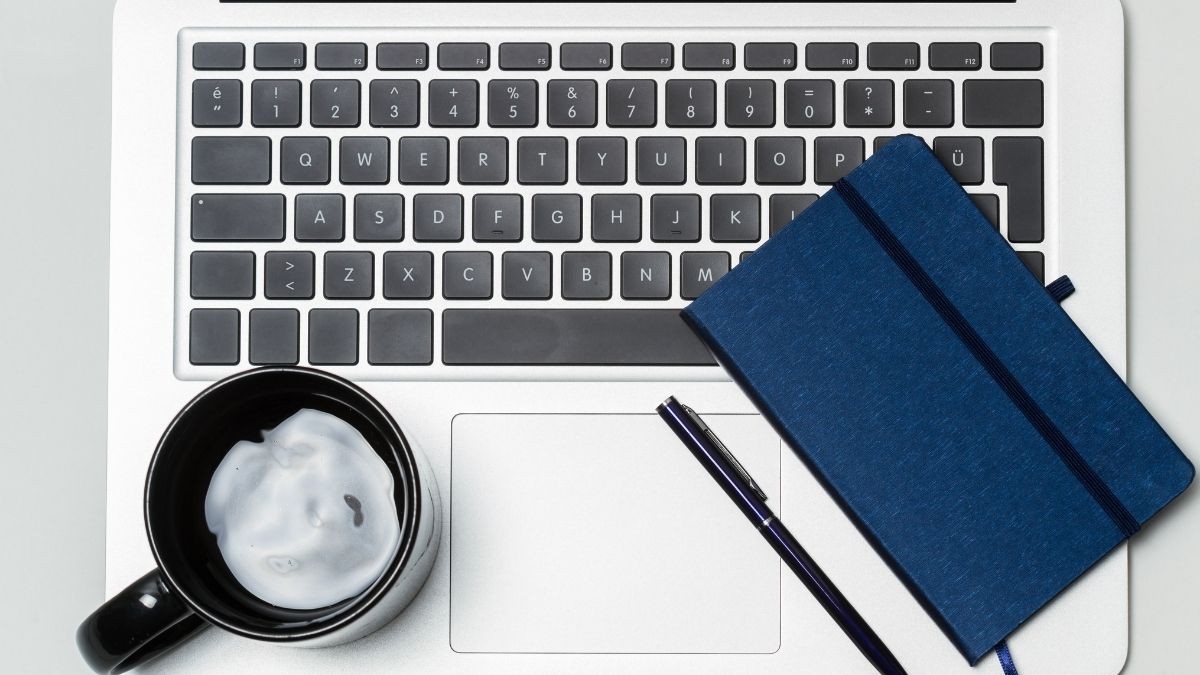




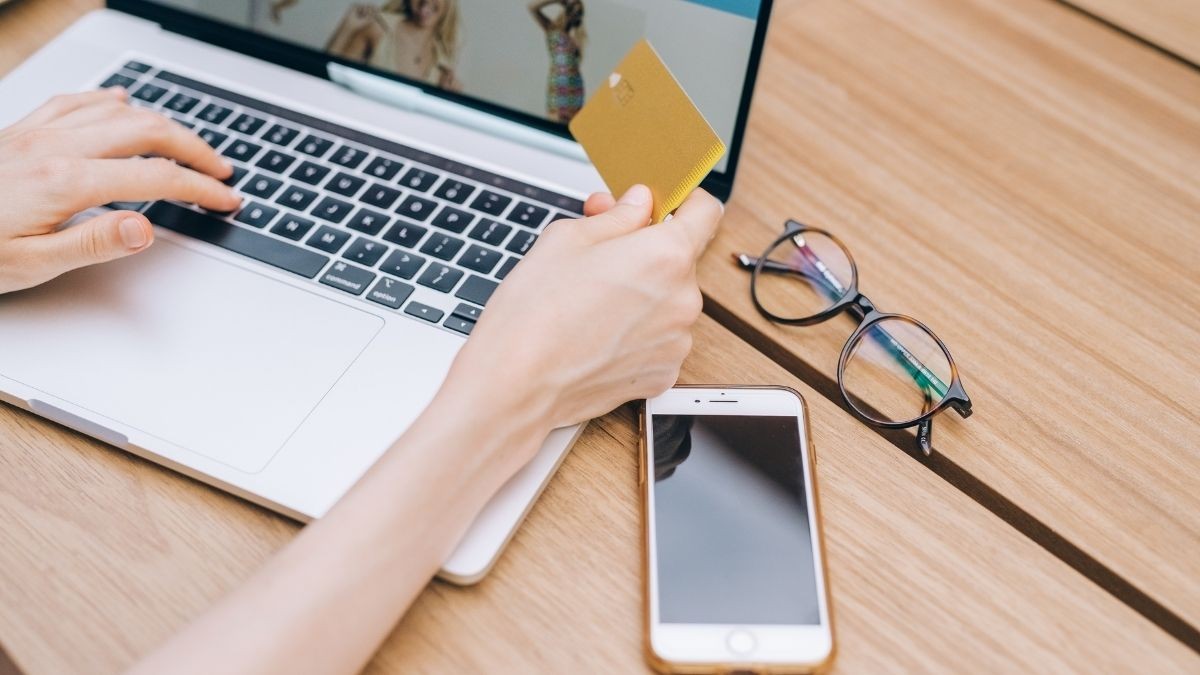



![[ENG]-Excel' Öğrenin: Excel Formüllerini Kullanma Eğitim Seti](https://vidoport.com/uploads/blog/vidoport-hizli-ve-etkili-bir-sekilde-eng-excel-ogrenin-excel-formullerini-kullanma-egitim-setimize-bakis-888658c0cb17ecaa.webp)
